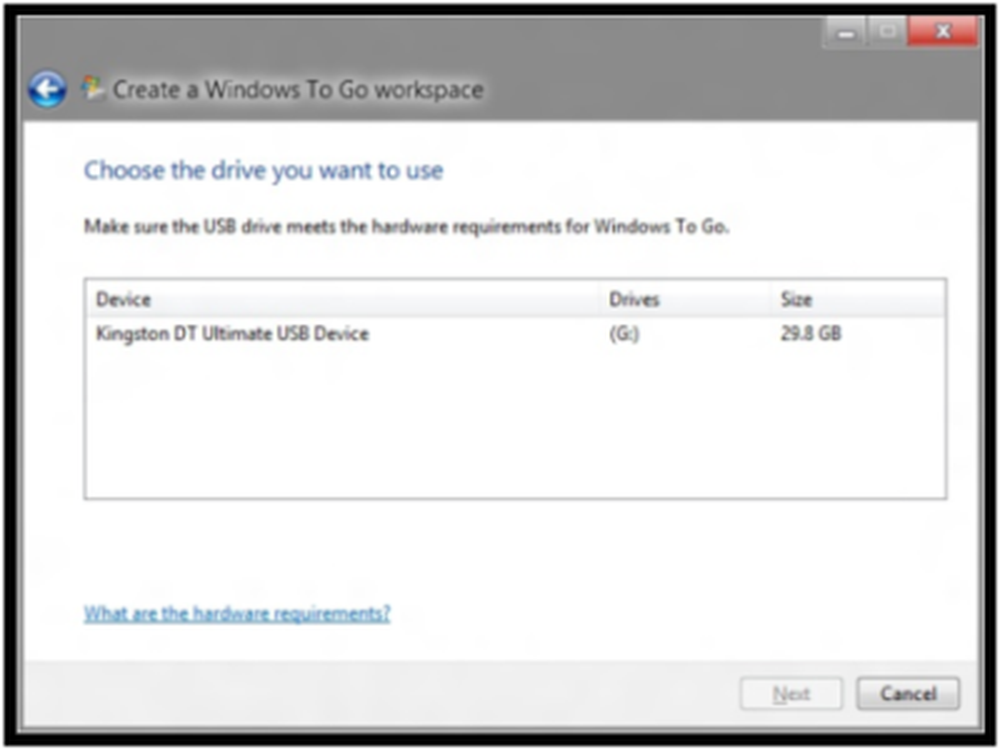Skapa Windows Shutdown, starta om, logga ut, byta användare, viloläge med PowerShell Scripts
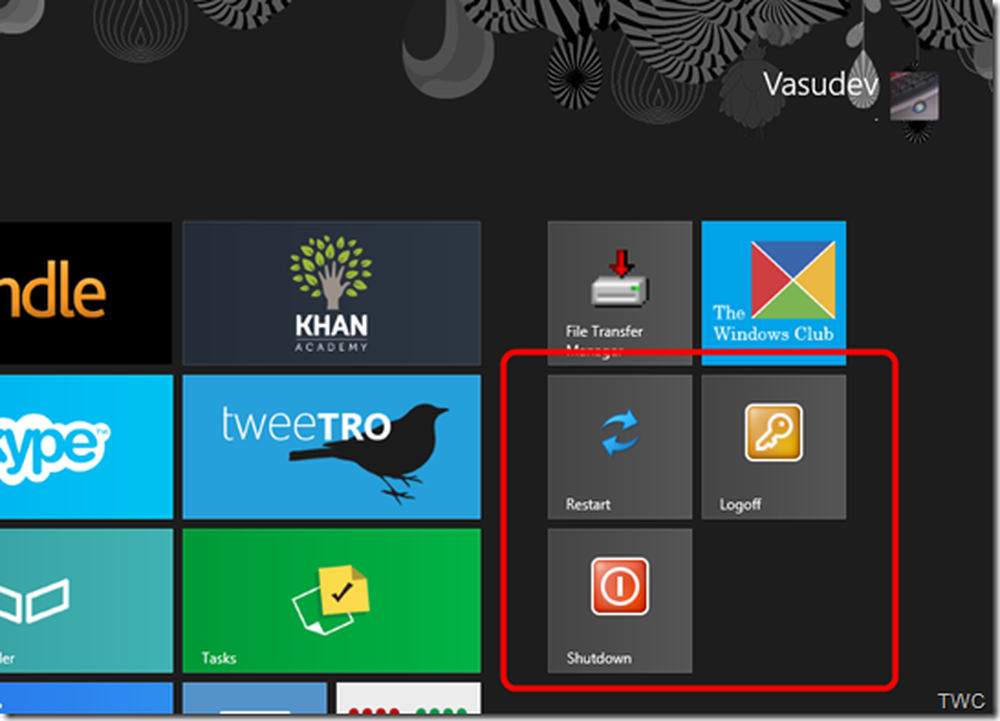
I det här inlägget ser vi hur du använder PowerShell Scripts för att skapa och lägga till Shutdown, Restart, Logoff, Switch User, Hibernation Tiles till Windows 10/8 Start Screen. Som du vet har Windows 8 en startskärm som ersätter startmenyn. Och detta för många är fortfarande oro eftersom de är vana vid Windows 7 Start-knappen som ger denna meny. Även om jag kan säga att med lite lärande och användning börjar du likna Start-skärmen lika - om inte mer. Men för vissa Windows 8-användare är det främsta problemet att utan Start-menyn kan det vara en chore att stänga av eller starta om Windows 8. Och många av Windows 8-användare vill stänga av Windows 8 med bara ett klick.
Vi har redan sett 10 olika sätt att stänga av eller starta om Windows 8. I det här inlägget ser vi hur man skapar en Shutdown, Restart, Switch User, Hibernation och Logoff-kakel för Windows 8 med hjälp av Powershell Script. Du behöver inte oroa dig för att veta kodning för manus. Microsoft TechNet har gjort tillgängligt för nedladdning ett färdigt skript som kommer att göra jobbet för dig. Bara ladda ner skriptet, importera och anropa cmdlet.
Skapa Avstängning, Starta om, Avsluta, Byt användare, Viloläge
Hämta CreateWindowsTile.zip från TechNet Script Center, att skapa skapande Shutdown / Restart / Logoff Tiles. Unzip och extrahera innehållet.
Nu Låt oss se hur du skapar dessa plattor steg för steg:
Öppna först Windows PowerShell som administratör. För detta, skriv in Windows 8 Startskärm, skriv bara PowerShell, så snart du börjar skriva, så listar du alla appar, så välj och högerklicka på Windows PowerShell och kör som administratör för att öppna Windows PowerShell-konsolen.

Nu måste vi köra importmodul cmdlet för att importera den nedladdade modulen.



Du kan aktivera det genom att utfärda kommandot Set-ExecutionPolicy -ExecutionPolicy RemoteSigned (För mer information om genomförandepolicyer, kolla - about_Execution_Policies) och tillämpa kommandot enligt dina behov. Säg Y för att ändra genomförandepolicyen. Kör nu igen cmdletet Import-Module vid prompten att importera CreateWindowsTile.psm1 och du får inga fel.
Kör nu igen cmdletet Import-Module vid prompten att importera CreateWindowsTile.psm1 och du får inga fel.
Skriv nu New-OSCWindowsTile kommandot i Windows PowerShell Console och detta kommer att skapa en avstängning, starta om och logga ut Windows 8-kakel till Start-menyn. Och meddelandet visas nedan.

Nu kan du stänga Windows PowerShell Console och kontrollera startskärmen för avstängning, omstart och loggning Windows 8-plattor.
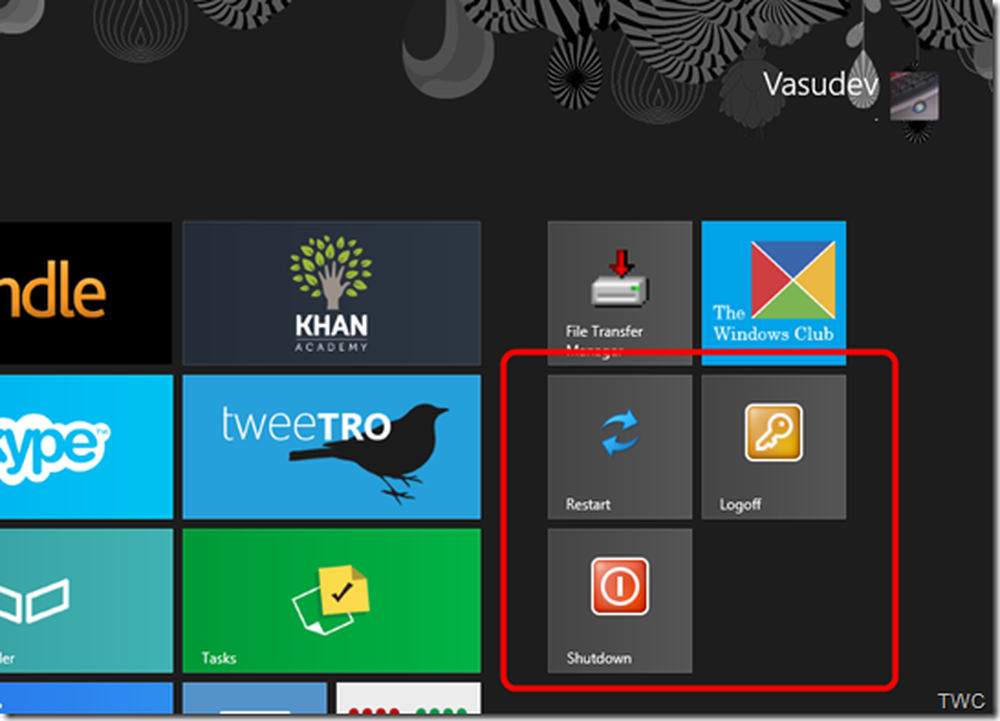
Det är allt, nu för din bekvämlighet, har du nu omstart, loggning, avstängning av plattor med fin logotyp. Klicka bara på dessa plattor för att initiera åtgärden.
Ge det ett försök - det är inte så svårt som det ser ut.
För mer information och de som är intresserade av mer förklaring, kolla TechNet Script Center, som också har en video som förklarar dessa steg. Besök dessa sidor för att skapa Switch User och Hibernation Tiles.
Kolla även ut använda PowerShell eller VBScript för att ändra Antal App Tile Rows på Windows Start Screen.